Se non conosci Skype, non trascorri molto tempo su Internet o non sei ancora entrato in contatto con i messenger. Bene, in entrambi gli scenari, se sei un Linux allora questo tutorial ti aiuterà a capire cos'è Skype e come installarlo su Ubuntu 22.04 LTS Linux.
Skype è il Voice over IP Messenger di Microsoft. Utilizzandolo è possibile effettuare telefonate via Internet gratuite e utilizzare le funzioni di messaggistica istantanea e trasferimento dati. È possibile anche la videochiamata.
Quanto costa Skype?
L'utilizzo di Skype è generalmente gratuito , ma ci sono alcune funzionalità che potrebbero comportare dei costi. Se accedi a questa, verrai preventivamente avvisato da Skype che stai utilizzando funzioni a pagamento.
Sono gratuiti:
- Il tuo account Skype incluso il download
- Chiamate video e vocali in tutto il mondo tramite Internet (ad altri utenti Skype)
- Messaggistica istantanea
- Trasferimento dati
Premium sono:
- Chiamate verso cellulari o fissi
- Invio di SMS
- Videochiamate di gruppo con un massimo di 10 partecipanti
- Assistenza clienti in tempo reale
Installa Skype su Ubuntu 22.04 LTS Jammy
Metodo n. 1 che utilizza la GUI
Apri il programma di installazione del software Ubuntu
Bene, generalmente vedrai l'icona del programma di installazione del software Ubuntu sul Dock di sinistra. Se non è presente, vai su Avvio applicazioni e cerca lì per aprirlo.
Cerca Skype
Ora fai clic su Cerca icona data sul lato in alto a sinistra del software Ubuntu. Quindi nella casella di ricerca digita- skype e premi Invio chiave.
Installa Skype su Ubuntu 22.04
Forma il risultato della ricerca, seleziona questa icona di Microsoft Messenger, quindi premi Installa pulsante. Attendi qualche minuto e l'applicazione verrà installata sul tuo sistema Linux utilizzando l'interfaccia grafica.
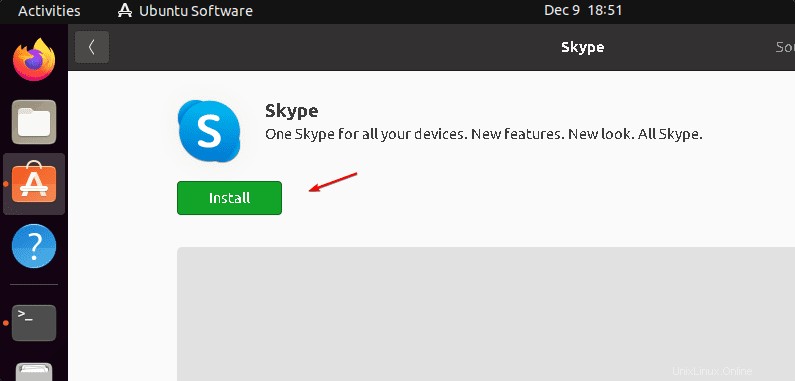
Esegui il Messagener
Una volta completata l'installazione, vai su Avvio applicazioni e cerca Skype, presto vedrai la sua icona visualizzata. Fare clic per eseguire lo stesso.
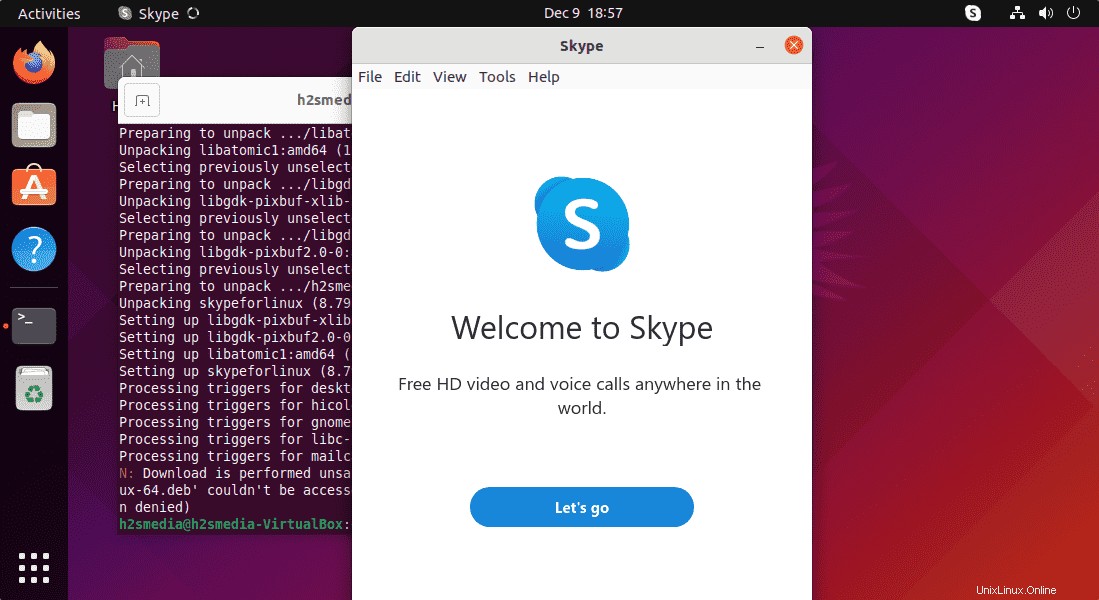
Metodo n. 2:utilizzo del terminale di comando
Apri terminale di comando
Bene, coloro che hanno familiarità con la riga di comando di Linux e non vogliono seguire i passaggi della GUI, possono installarla usando i comandi forniti. Per aprire il terminale la scorciatoia è CtrlALT+T .
Utilizzo di SNAP
Poiché lo snap è presente nei sistemi Ubuntu Linux preinstallati, quindi un solo comando farà di tutto per ottenere Skype su Ubuntu 22.04 Jammy.
sudo snap install skype
Per rimuovere (facoltativo)
sudo snap remove skype
Metodo n. 3 utilizzando il pacchetto Deb
Scarica il binario Skype Deb per Ubuntu 22.04
Ci sono alcuni utenti che non preferiscono ottenere pacchetti da SNAP, quindi possono scaricare direttamente il binario precompilato di Skype disponibile sul suo sito Web ufficiale per i sistemi Linux basati su Debian.
sudo apt install wget
wget https://go.skype.com/skypeforlinux-64.deb
Installazione utilizzando il gestore di pacchetti APT
Una volta che hai il binario Debian di Skype sul tuo sistema Linux, usa il suo gestore di pacchetti predefinito per installarlo facilmente sul sistema.
sudo apt install ./skypeforlinux-64.deb
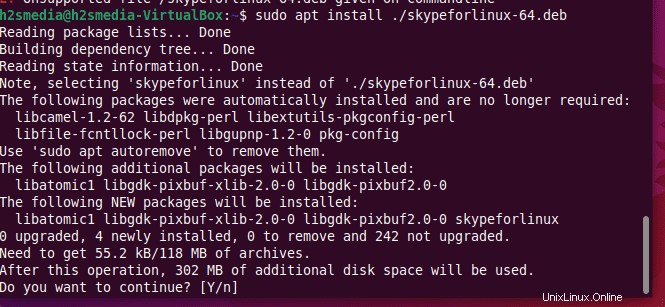
Disinstallazione (opzionale)
sudo apt remove skypeforlinux